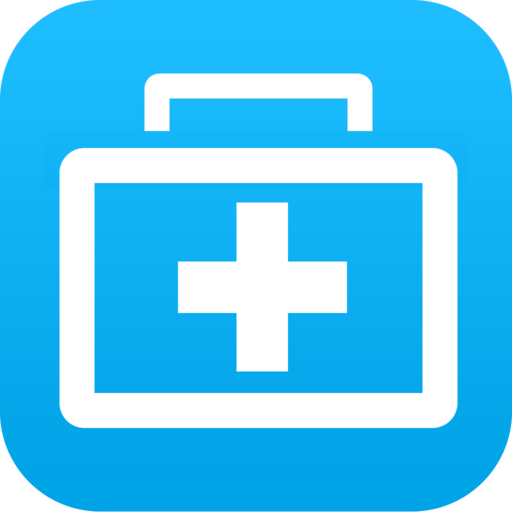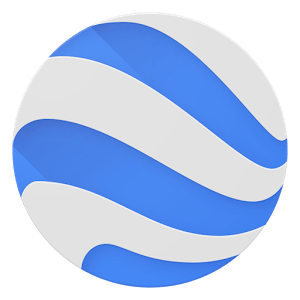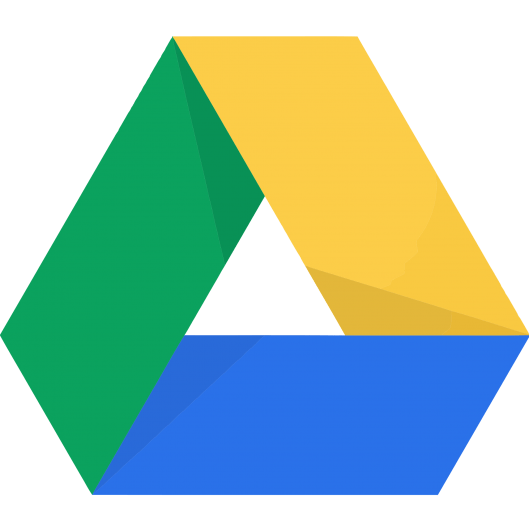Зміст
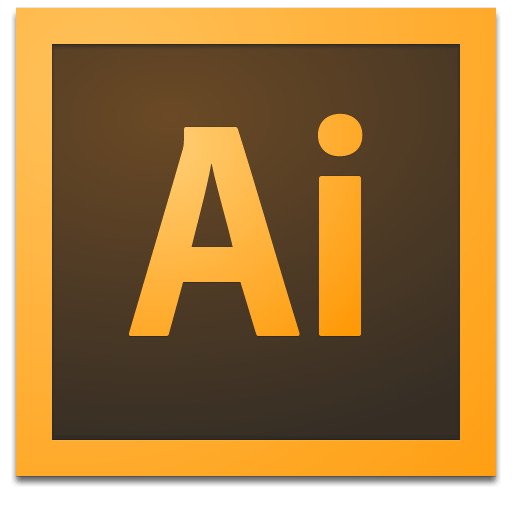
На нашому сайті вже виходив огляд CorelDRAW , в якому ми назвали його «стандартом» у векторній графіці. Однак, стандартів може бути і більше одного. Наявність такої серйозної програми як Adobe Illustrator підтверджує це.
Насправді, обидва програмних рішення багато в чому схожі, але ми все ж спробуємо знайти відмінності, пробігшись по основних функціях. Відразу варто відзначити, що на стороні Adobe ціле сімейство програм, як для комп'ютерів, так і для мобільних пристроїв, що робить їх більш зручними, в деяких ситуаціях.
Створення векторних об'єктів

На перший погляд, тут все стандартно – прямі, криві, різноманітні фігури і довільне малювання. Однак, є і досить цікаві інструменти. Наприклад, Shaper, за допомогою якого можна малювати довільні фігури, які потім будуть розпізнані і перетворені програмою. Таким чином, можна швидше створити потрібний об'єкт, не звертаючись до меню. Також цей інструмент спрощує роботу по створенню унікальних об'єктів, тому що вміє не тільки створювати об'єкти, але і видаляти їх, і об'єднувати. Також варто відзначити, що інструменти тут згруповані, як і в інших продуктах компанії.
Перетворення об'єктів

Наступна група інструментів дозволяє конвертувати вже створені зображення. З банального-зміна розміру об'єкта і повороти. Хоча, особливість все ж є – можна вказати точку, навколо якої буде проводитися обертання і масштабування. Також варто відзначити інструмент "Ширина", за допомогою якого можна змінити товщину контуру в певній точці. На солодке залишилася "перспектива", яка дозволить трансформувати об'єкт, як душа забажає.
Вирівнювання об'єктів
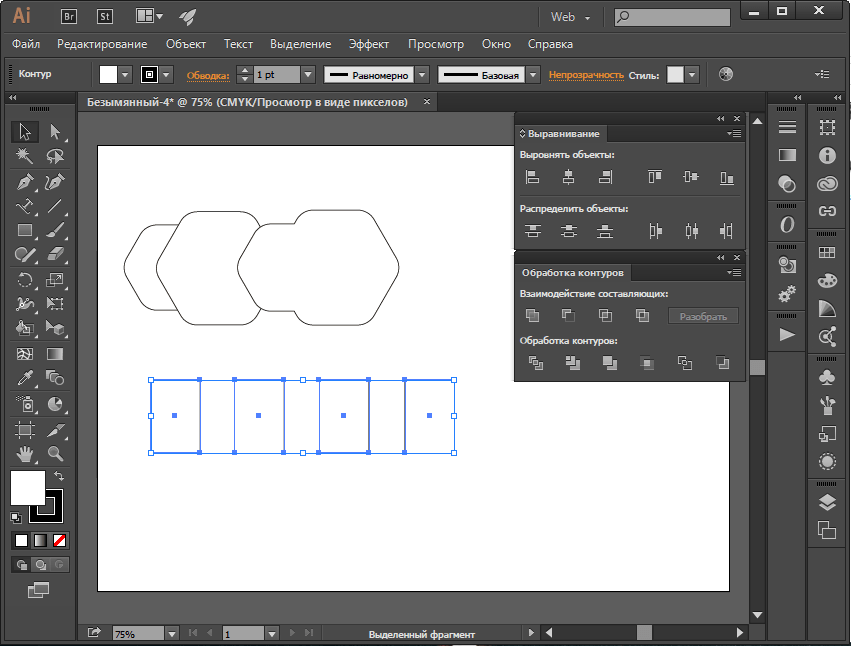
Симетрія і стрункість завжди красиві. На жаль, не у всіх очей-алмаз, і створювати і розташовувати об'єкти вручну так, щоб це було красиво, можуть далеко не всі. Для цього і створені інструменти вирівнювання об'єктів, за допомогою яких фігури можна вирівняти по одному з країв або по вертикальній і горизонтальній лініях. Також варто відзначити можливість роботи з контурами – їх можна об'єднати, розділити, відняти і т. п.
Робота з кольором

Даний функціонал отримав досить серйозні оновлення в останній версії Програми. Раніше вже були доступні кілька колірних палітр, за допомогою яких можна було зафарбувати контури і внутрішній простір фігури. Причому, є як готовий набір квітів, так і вільний вибір. Звичайно ж, є і градієнти, які як раз-таки отримали оновлення. Тепер з їх допомогою можна заливати і контури, і криві фігури. Це стане в нагоді, наприклад, при імітації зігнутої хромованої труби.
Робота з текстом
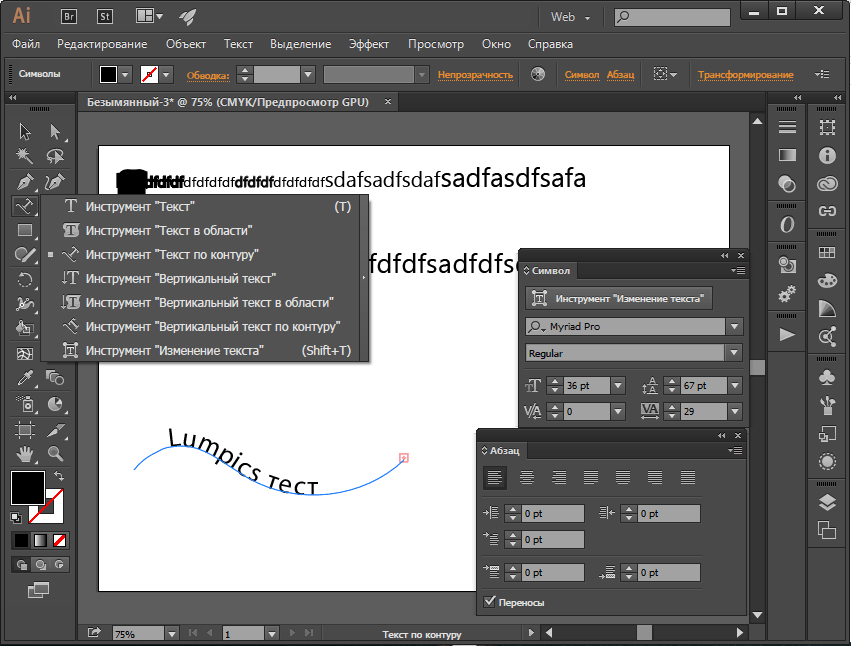
Як ми вже не раз говорили, текст – важлива частина векторних редакторах. Здивувати чимось новим програмі не вдалося, проте набір функцій далеко не малий. Шрифти, розмір, інтервали, Налаштування абзаців і відступи – все це регулюється в дуже широкому діапазоні. Розташування тексту на сторінці також може змінюватися. На вибір доступний звичайний текст, вертикальний, розташування по контуру, а також їх поєднання.
Шари
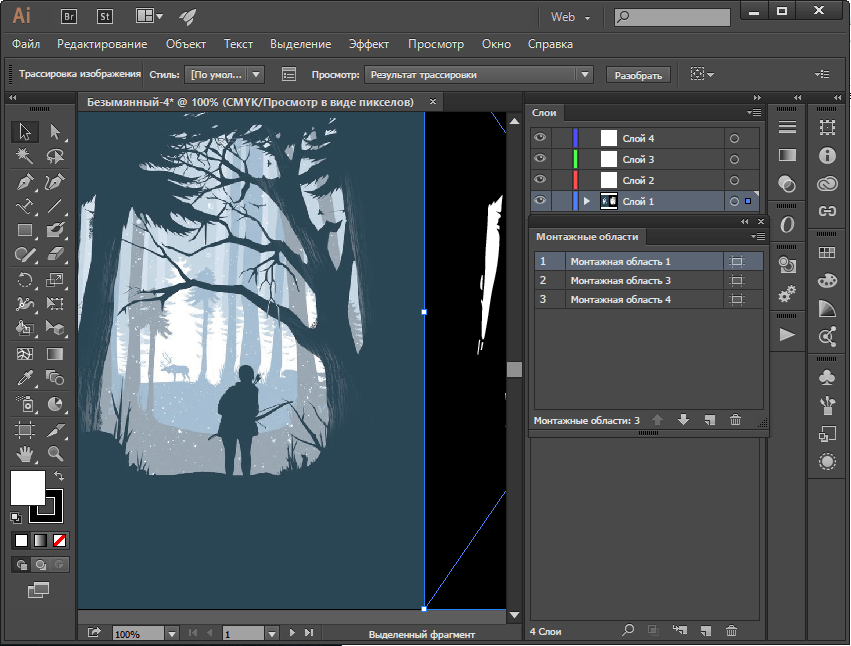
Зрозуміло, вони тут є. Функції досить стандартні-створення, дублювання, видалення, переміщення та перейменування. Куди цікавіше подивитися на, так звані, монтажні області. По суті, вони дозволяють працювати з декількома зображеннями всередині одного файлу. Уявіть, що вам потрібно створити кілька зображень на одному тлі. Щоб не плодити схожі файли, ви можете скористатися монтажними областями. При збереженні такого файлу, області будуть збережені в окремих файлах.
Створення діаграм
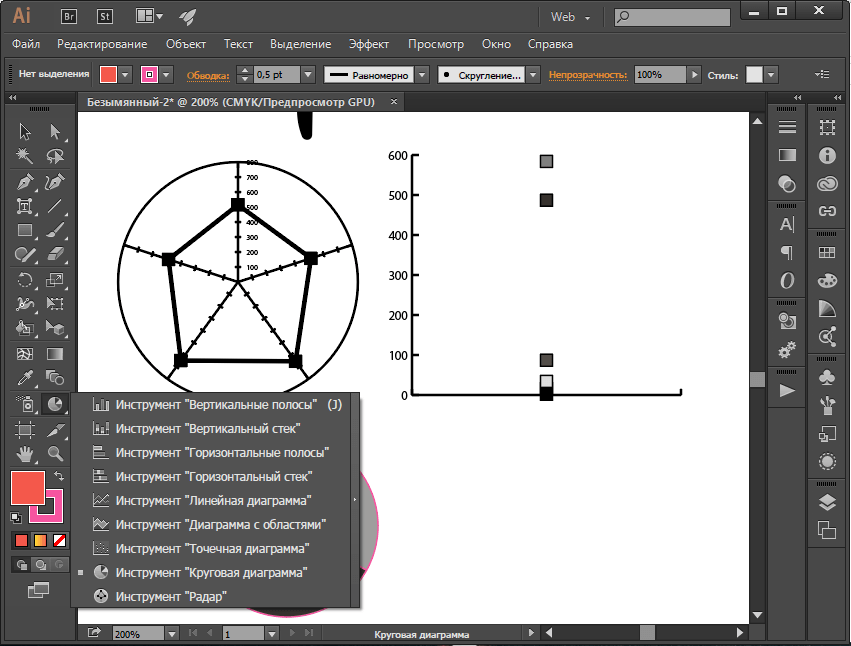
Звичайно, це не основна функція Adobe Illustrator, але в зв'язку з досить непоганий опрацюванням, не згадати про неї не можна. На вибір надані вертикальні, горизонтальні, лінійні, точкові і кругові діаграми. При їх створенні дані вводяться у спливаючому діалоговому вікні. В цілому, працювати досить зручно і швидко.
Векторизація растрових зображень
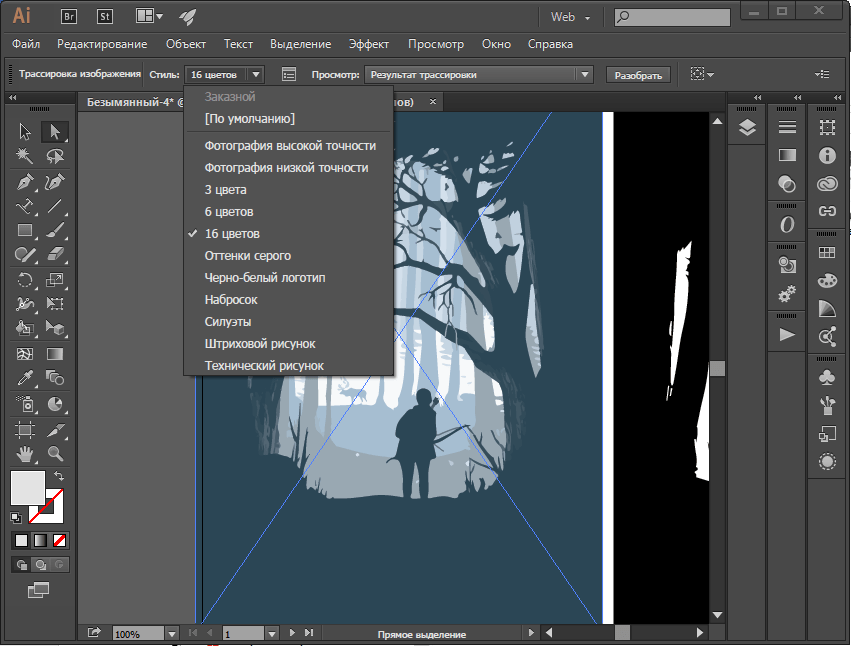
Ось функція, де Illustrator перевершує своїх конкурентів. По-перше, варто відзначити можливість вибору з декількох стилів відтворення-фотографія, 3 кольори, Ч/б, начерк і т.д. по-друге, є кілька варіантів перегляду обробленого зображення. Якщо спростити - можна швидко перемикатися між оригіналом і результатом трасування.
Гідності
* велика кількість функцій
* Настроюваний інтерфейс
* Безліч навчальних уроків за програмою
Недоліки
* складність в освоєнні
Висновок
Отже, Adobe Illustrator не дарма є одним з головних векторних редакторів. На його боці не тільки пророблений функціонал, але і відмінна екосистема, що включає самі програми і хмарне сховище, за допомогою якого відбувається синхронізація.
Завантажте пробну версію Adobe Illustrator
Завантажте останню версію з офіційного веб-сайту